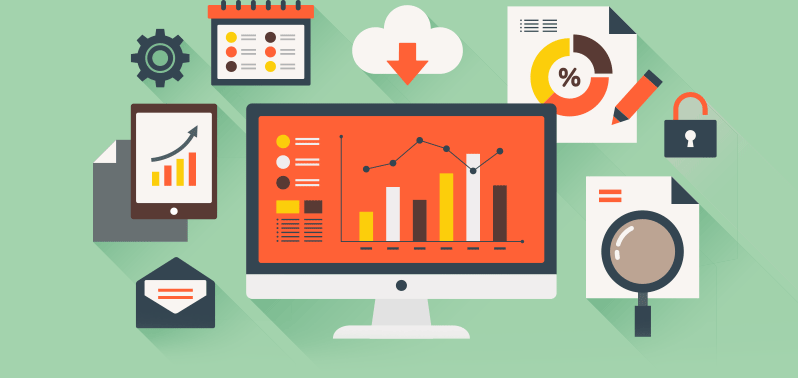サイトがしばらくnoindexになっていたせいで、Googleの検索結果に表示されないときの対応方法
- 公開日:
- カテゴリー:
- 初めてホームページを運用する方向け
フリーランスWebデザイナーの山本です。
お客様のサイトで、Wordpressの「検索エンジンがサイトをインデックスしない」設定をしばらく利用されていて、いざ多くの方に見てほしいとチェックを外しても、なかなか検索結果に登録されないということがありました。
他にも同じように困っていらっしゃる方もいるのではないかと思い、その際に行った対応を載せてみます。
今回はサーチコンソールをご利用の方向けの少しテクニカルな内容となっています。
サーチコンソールとはどういうものか知りたい方はこちら。
対応方法について
サーチコンソールからインデックス登録リクエストを送り、登録を促す方法を紹介しています。
1、事前チェック
WordPressの画面で「検索エンジンがサイトをインデックスしない」のチェックが外れているか確認してください。Wordpressをご利用でない方は可能であれば、ソース内にnoindexが記述されていないことを確認してください。
2、サーチコンソールのカバレッジを確認
サーチコンソールを開き、左メニューからカバレッジを確認します。
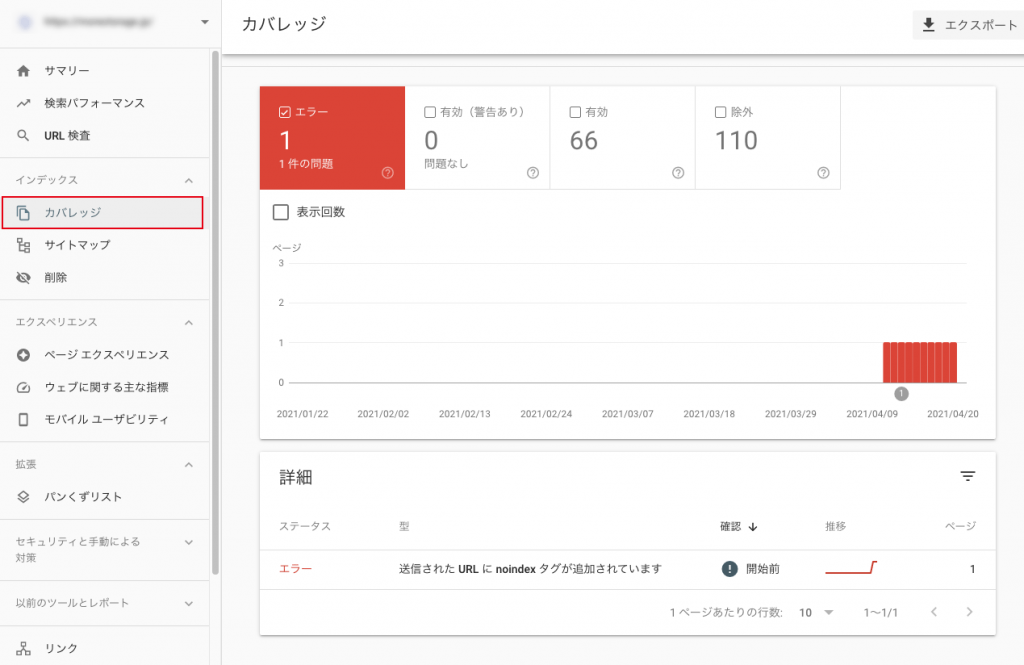
ここで「送信された URL に noindex タグが追加されています」というエラーが表示されているはずです。
エラーが表示されていない方は、サーチコンソールでサイトマップの送信を行なって、インデックスされるのを待ち
ましょう。
エラーが出ている方は「送信された URL に noindex タグが追加されています」というエラーのセルをクリックして、下層ページに進んでください。
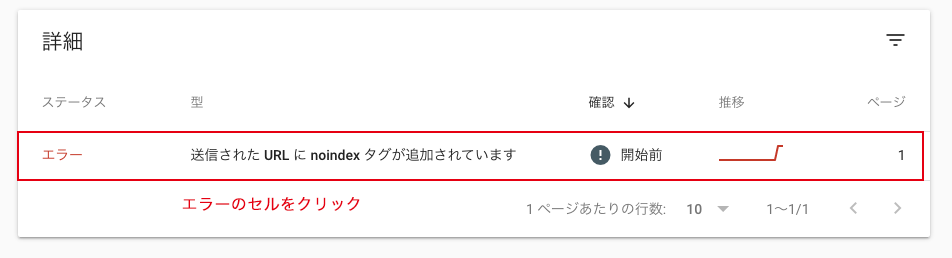
3、下層ページの「例」の枠内を確認
下層ページに行くと、例という枠が一番下に表示されているはずです。
そこにエラーが出ているURLが載っていると思いますので、検索画面に表示したいURLを選びマウスオーバーしてみてください。
マウスオーバーをすると、3つのアイコンが表示されます。
その中の虫眼鏡アイコン(URLを検査)をクリックします。
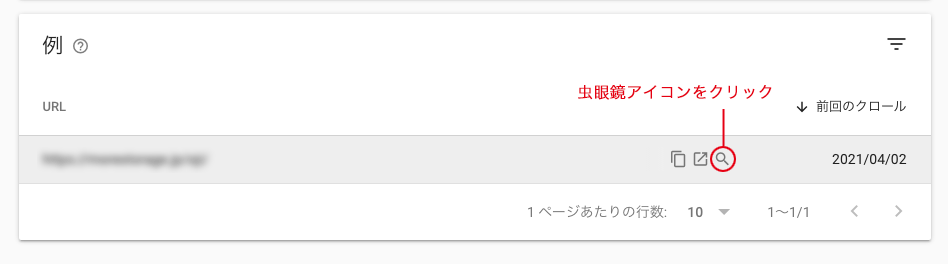
4、URL検査
虫眼鏡アイコンをクリックするとURL検査という画面が表示されます。
この画面にある「インデックス登録をリクエスト」をクリックすることで、インデックス登録をリクエストすることができます。
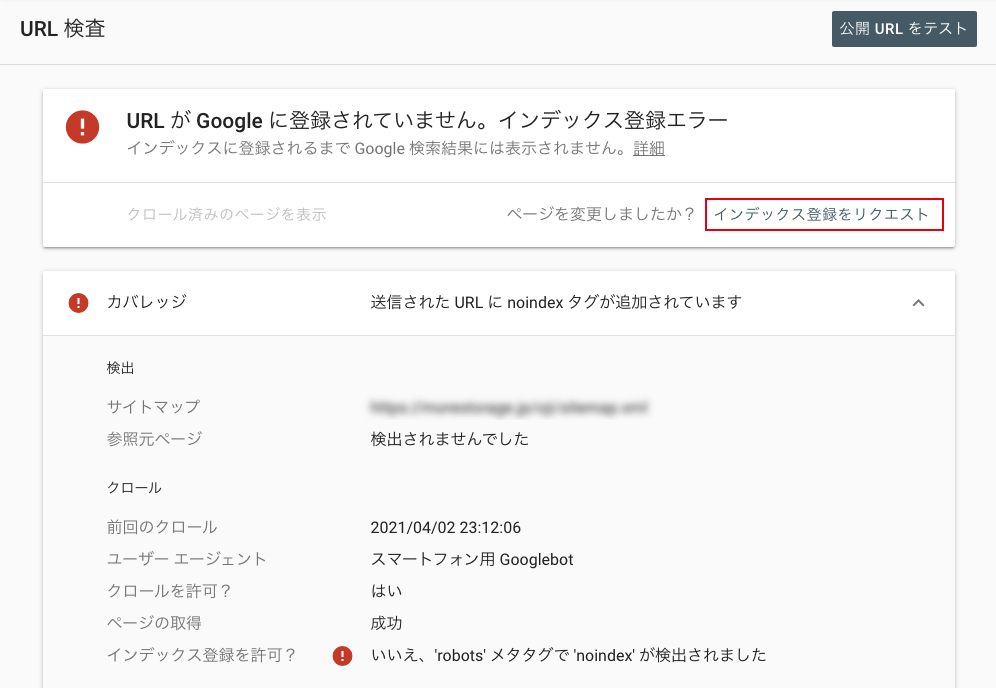
この処理をしなくても待っていればそのうち自動的にインデックスされるはずですが、私が対応した際は、リクエスト後、1日〜2日以内に検索結果画面に表示されました。
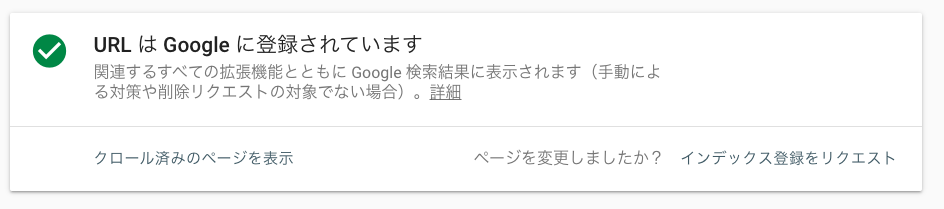
記事を共有する
この記事を書いた人

山本美代子
フリーランスでWeb制作を行なっています。
美術系大学後、情報誌の会社のWeb制作部、Web制作会社を経てフリーランスに。
ビジネスに貢献できるサイト制作のために、UXデザインや結果のでやすいUIパターン、ユーザビリティについて学び、実践しています。
サイト制作についてのご相談などお気軽にお問い合わせください。
ポートフォリオサイトへ